
很多用户给电脑安装了win11系统之后,很多驱动都要重新安装才能正常使用电脑上的设备,那么如何在win11电脑里更新驱动呢?下面就给大家分享一下windows11系统显卡驱动更新的方法吧。

方法一:
1、首先我们点击开始菜单,选择“设置”选项。
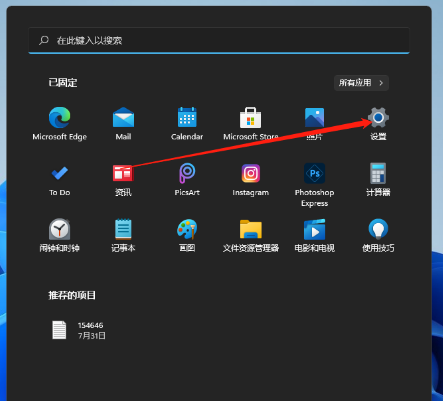
2、进入到页面找到Windows 设置(Win+i)窗口,点击“更新和安全”,点击Windows Update。
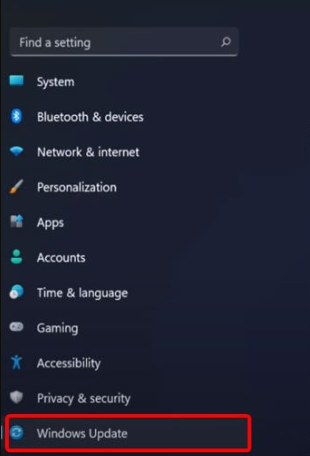
3、我们点击 Check for updates。(检查更新)即可。
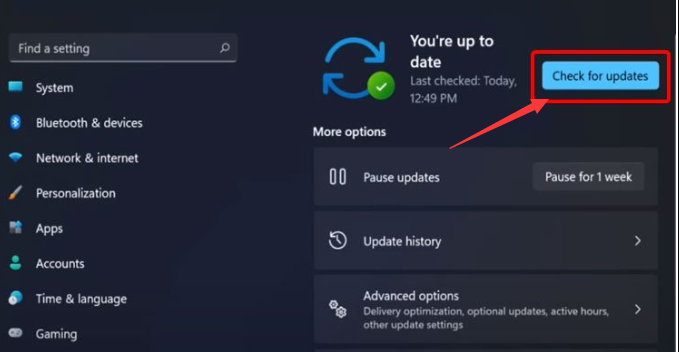
方法二
1、首先我们在桌面我们打开设备管理器。
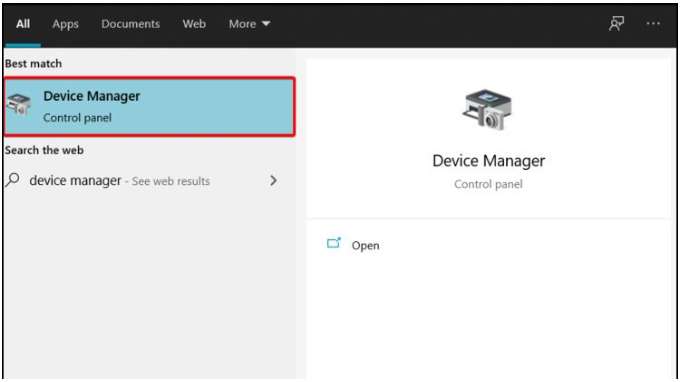
2、在设备管理器窗口,展开要更新的驱动程序,右键点击所需的驱动程序,在打开的菜单项中,选择更新驱动程序。
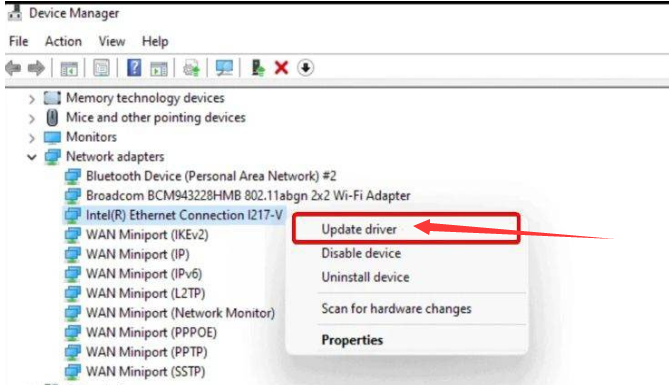
3、然后选择Search automatically for drivers(自动搜索驱动程序)。
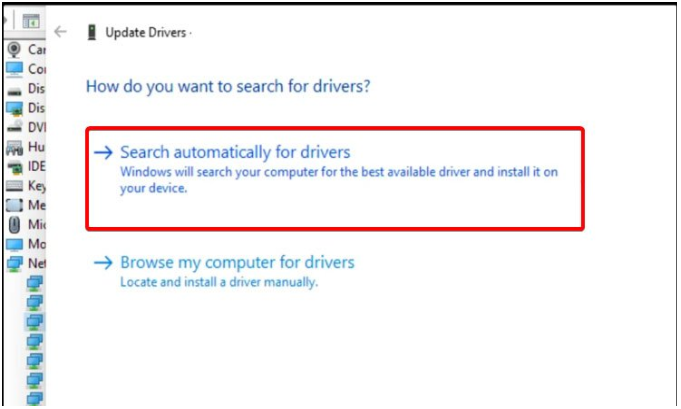
小伙伴们看完小编为您带来的内容联想win11系统如何更新显卡驱动了吗?是不是一下子明朗了许多呢!更多有趣实用的游戏攻略都在游戏6~,ux6为您带来轻松愉悦的阅读体验(๑•ᴗ•๑)!